फिल्टर क्या है?
फिल्टर क्या है- Filter (Advanced Filter in Ms Excel) का अर्थ अगर सामान्य रुप से देखे तो इसका अर्थ छानना है. उदहारण के लिए जिस प्रकार हम चाय से हम चाय पत्ती और अदरक को छान कर बहार निकाल कर पीते है. क्योकि हमें चाय पत्ती और अदरक का उपयोग स्वाद के लिए किया था, इसलिए हमने उसे फ़िल्टर कर दिया और केवल चाय को बहार निकाल लिया.

इसी प्रकार MS Excel में database तैयार करते है और database धीरे धीरे बड़ा हो जाने के हमें डाटा analyis में समस्याओं का सामना करना पड़ता है. MS Excel में इसी समास्या के समाधान के लिए हम Filter option उपयोग करते है.
Filter के माध्यम से हम Database डाटा को हम आसानी से फिल्टर कर सकते है, फ़िल्टर option हमें ms एक्सेल में Home Tab और Date Tab में उपलब्ध होता है चलिये Filter option का उपयोग करके देखते है.
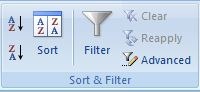
Filter के प्रकार
- Simple Filter
- Advanced Filter in Ms Excel
Simple Filter –
Simple Filter option हमें होम टैब और डाटा टैब में उपलब्ध हो जायेगा, इस फिल्टर के माध्यम से हम आसानी से फिल्टर कर सकते है.

- सबसे पहले अपने database को सेलेक्ट करें.
- अब होम टैब या डाटा टैब में जाकर Filter option का चयन करें.
- अब होम टैब या डाटा टैब में जाकर Filter option का चयन करे.
Filter option को सेल्क्ट करते ही प्रत्येक कॉलम में डाउन एरो का चिन्ह दिखाई देगा इस डाउन एरो के
माध्यम से अपने डाटा को फिल्टर कर सकते है.

Advanced Filter in Excel in Hindi

यह भी फ़िल्टर करने का advance माध्यम है. advance Filter जैसे के नाम से पता चल
रहा है, इसमे हम कुछ condition लगाकर डाटा को फ़िल्टर कर सकते है. advance filter में हम विभिन्न प्रकार के condition के साथ database को फ़िल्टर कर सकते है. तो चलिये देखते हैं –

Filter the list, in Place – इस आप्शन को सेलेक्ट करने पर रिजल्ट हमें उसी डेटाबेस में दिखाई देगा.
Copy to another location – इस आप्शन को सेलेक्ट करने पर रिजल्ट हमें सेलेक्ट किये गए लोकेशन में दिखाई देगा.
list Range – list Range के सामने बने हुए बॉक्स में database को पूरा सेलेक्ट करना है अर्थात् हमें डेटाबेस का रेंज देना है. list range देने के लिए आपको Red Arrow के चिन्ह को क्लिक करेंगे, क्लिक करते ही आपको डाटाबेस को पूरा सेलेक्ट करना है. सेलेक्ट करते ही स्वतः ही सेल रेंज आएगा.
Criteria Range – Ms Excel में Criteria Range देने के लिए सबसे पहले Criteria Range या condition को टाइप कर ले फिर Criteria Range के सामने बने हुए बॉक्स में Criteria Range या condition को पूरा सेलेक्ट करना है अर्थात् हमें condition देना है. Criteria Range देने के लिए आपको Red Arrow के चिन्ह को क्लिक करेंगे, क्लिक करते ही आपको Criteria Range या condition को पूरा सेलेक्ट करना है. सेलेक्ट करते ही स्वतः ही सेल रेंज आएगा.
Copy to – Copy to another location – इस आप्शन को सेलेक्ट करने पर रिजल्ट हमें सेलेक्ट किये गए लोकेशन में दिखाई देगा इसके लिए हमें Copy to में जाकर लोकेशन को सेलेक्ट करना है जहा पर हमें result चाहिए.
Advanced Filter in Ms Excel – इस फ़िल्टर condition में केवल एक ही condition दिया जाता है, जैसे Name of Item – छड, यह condition पुरे database से जो भी छड हमने sales किया है उन सभी का डाटा हमें फ़िल्टर करके देगा.

Advance AND Filter – इस filter condition में दो या दो से अधिक condition दिया जाता है, जैसे Location – Raipur, Salary -5000, यह condition पुरे database से जो भी employee Raipur location में रहता हो साथ जिनका सैलरी 5000 है उन सभी का डाटा हमें फ़िल्टर करके देगा.
Example – यहाँ पर Sales Details डेटाबेस तैयार है जहा पर विभिन्न लेनदेन हुआ है, अब हमें छड की बिक्री की जानकारी प्राप्त करना है.
condition 1 सभी वे रिकार्ड्स जिसमे हमने छड सेल्स किया है और कंडीशन 2 वे सभी छड जिनकी कीमत 3000 से अधिक हो.

Advance OR Filter – इस फ़िल्टर condition में दो या दो से अधिक condition दिया जाता है. जैसे Location – Raipur, Salary -5000, यह condition पुरे database से जो भी employee Raipur location में रहता हो या जिनका सैलरी 5000 है उन सभी का डाटा हमें फ़िल्टर करके देगा.
Example – यहाँ पर Sales Details डेटाबेस तैयार है जहा पर विभिन्न लेनदेन हुआ है, अब हमें छड की बिक्री की जानकारी प्राप्त करना है.
condition 1 सभी वे रिकार्ड्स जिसमे हमने छड सेल्स किया है या तो
कंडीशन 2 वे सभी छड जिनकी कीमत 3000 से अधिक हो.

- Ms Excel in Hindi MS Excel क्या है | Ms Excel Notes in Hindi PDF Download
- EDP Training Online PMEGP 2021- Udyami Mobile App Certificate Downlod
- Computer Fundamentals Notes (Basic Computer Course) IT in Hindi
- Microsoft Office: MS Word 2007 की सम्पूर्ण जानकारी हिंदी में
दोस्तों आपको यह जानकारी कैसा लगा, आप हमें निचे कमेंट करके जरुर बताये और आप हमारे वेबसाइट को Home पेज में जा कर लाल कलर के बेल या घंटे को दबा कर सब्सक्राइब कर सकते है और आप हमारे Telegram Channel में भी जुड़े जिससे आपको लेटेस्ट notification मिलता रहेगा साथ ही साथ आप इसे WhatsApp, Facebook सोशल मीडिया प्लेटफार्म में शेयर कर सकते है.

मुझे चाहिए इसकी जानकारी सर् मैं बेरोजगार हु काम करना है । मेरा कुवालीफिकेशन स्नातक प्लस dca है । बी एस सी बायो में
Sir ms word and Excel 2016, 2019 k notes chahiye h please required me
Vaishali ji 2016 or 2019 or 2007 sabhi lagbhag same hai bus layout change hai tor kuch advance option hai
ADVANCE FILTER KI SAHAYATA SE CLASS IX, X, XI AND XII ME SE SIRF CLASS X KA DATA KESE PRAPT KARU